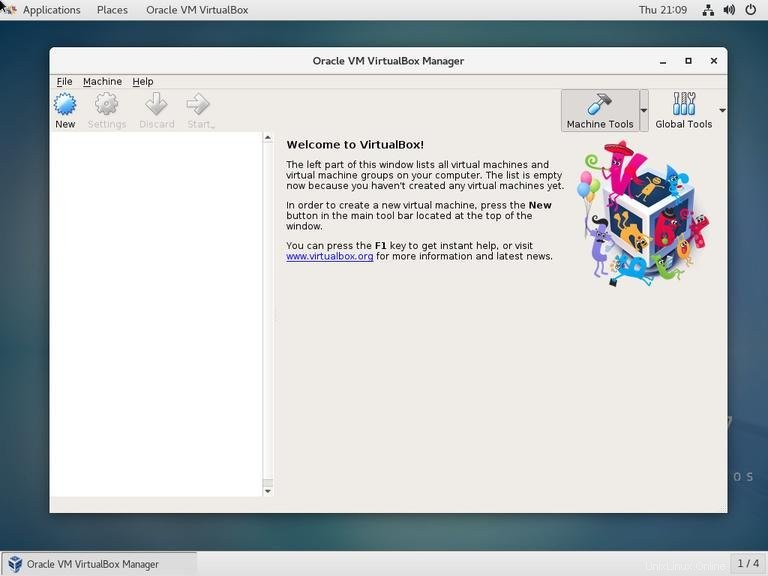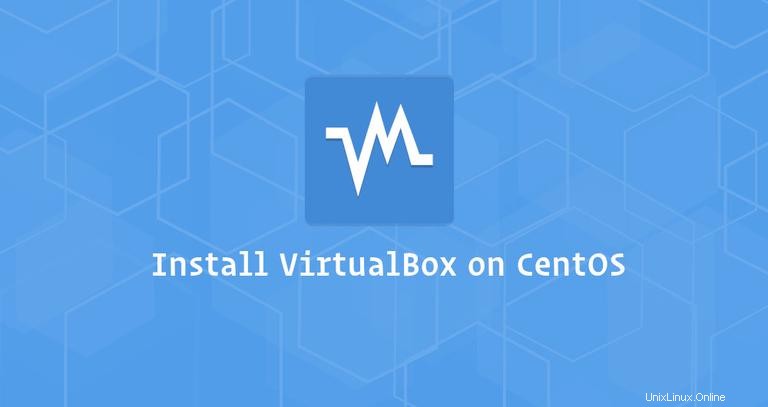
VirtualBoxは、複数のゲストオペレーティングシステム(仮想マシン)を同時に実行できるオープンソースのクロスプラットフォーム仮想化ソフトウェアです。
このチュートリアルでは、CentOS7システムのOracleリポジトリからVirtualBoxをインストールする方法を示します。
前提条件#
このチュートリアルを続行する前に、sudo権限を持つユーザーとしてログインしていることを確認してください。
OracleリポジトリからのVirtualBoxのインストール#
以下の手順に従って、CentOS7マシンにVirtualBoxをインストールします。
-
vboxdrvのコンパイルに必要なビルドツールをダウンロードすることから始めます カーネルモジュール:sudo yum install kernel-devel kernel-devel-$(uname -r) kernel-headers kernel-headers-$(uname -r) make patch gcc -
OracleLinuxリポジトリファイルを
/etc/yum.repos.dにダウンロードします。 次のwgetコマンドを使用してディレクトリを作成します:sudo wget https://download.virtualbox.org/virtualbox/rpm/el/virtualbox.repo -P /etc/yum.repos.d -
次のように入力して、VirtualBox5.2.xの最新バージョンをインストールします。
sudo yum install VirtualBox-5.2インストール中に、リポジトリにGPGキーをインポートするように求められます。
yと入力しますEnterを押します 。インストールが完了すると、次の出力が表示されます。Creating group 'vboxusers'. VM users must be member of that group! Verifying : VirtualBox-5.2-5.2.20_125813_el7-1.x86_64 Installed: VirtualBox-5.2.x86_64 0:5.2.20_125813_el7-1 -
VirtualBoxのインストールが成功したことを確認するには、次のコマンドを実行して、
vboxdrvのステータスを確認します。 サービス。systemctl status vboxdrv出力は次のようになります。これは、サービスが有効でアクティブであることを示しています:
● vboxdrv.service - VirtualBox Linux kernel module Loaded: loaded (/usr/lib/virtualbox/vboxdrv.sh; enabled; vendor preset: disabled) Active: active (exited) since Thu 2018-10-25 21:31:52 UTC; 6s ago
VirtualBox Extension Packのインストール#
VirtualBox Extension Packは、仮想USB 2.0および3.0デバイス、RDPのサポート、画像の暗号化など、ゲストマシンに役立ついくつかの機能を提供します。
この記事を書いている時点で、VirtualBoxの最新バージョンは5.2.20です。以下のコマンドを使用して拡張パックをダウンロードする前に、VirtualBoxのダウンロードページをチェックして、新しいバージョンが利用可能かどうかを確認する必要があります。
次のように入力して、拡張パックファイルをダウンロードします。
wget https://download.virtualbox.org/virtualbox/5.2.20/Oracle_VM_VirtualBox_Extension_Pack-5.2.20.vbox-extpackダウンロードが完了したら、次のコマンドを使用して拡張パックをインポートします。
sudo VBoxManage extpack install Oracle_VM_VirtualBox_Extension_Pack-5.2.20.vbox-extpackOracleライセンスが提示され、利用規約に同意するよう求められます。
Do you agree to these license terms and conditions (y/n)?
yと入力します Enterを押します 。インストールが完了すると、次の出力が表示されます。
0%...10%...20%...30%...40%...50%...60%...70%...80%...90%...100%
Successfully installed "Oracle VM VirtualBox Extension Pack".
VirtualBoxの開始#
CentOSシステムにVirtualBoxがインストールされたので、コマンドラインからVirtualBoxと入力して起動できます。 または、VirtualBoxアイコンをクリックします(Applications -> System Tools -> Oracle VM VirtualBox 。
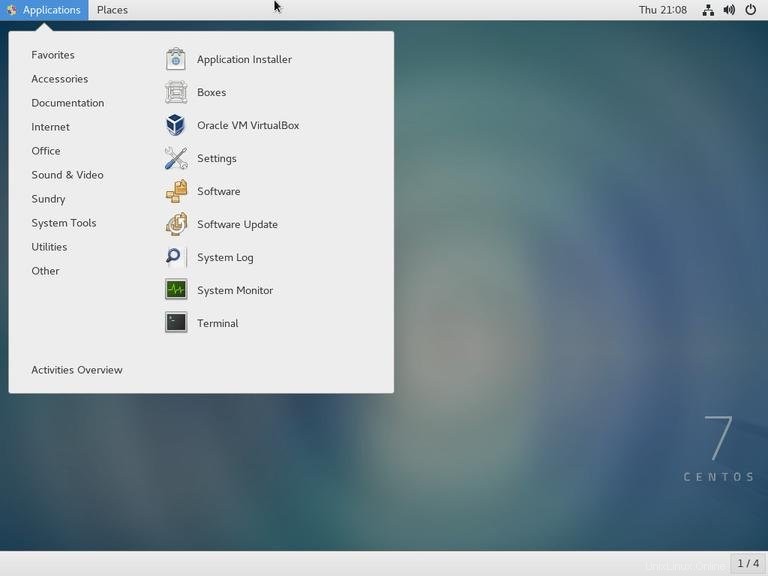
VirtualBoxを初めて起動すると、次のようなウィンドウが表示されます。